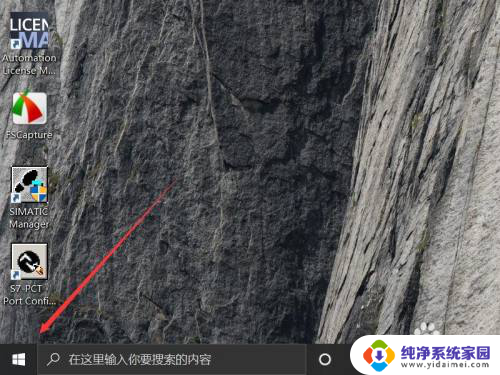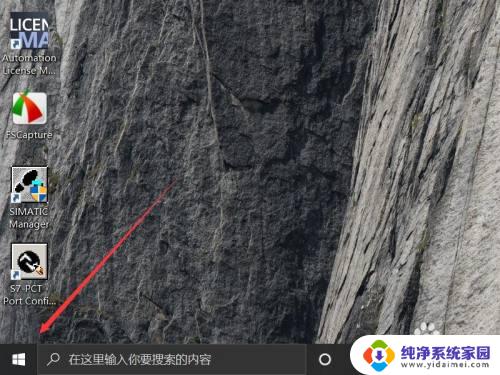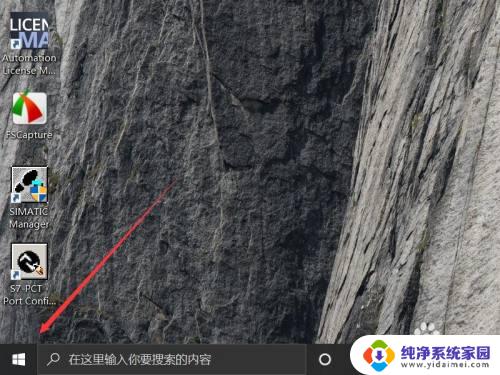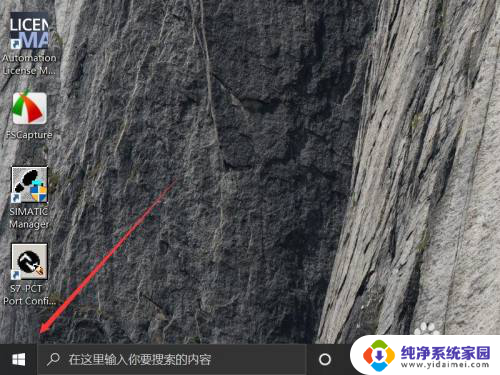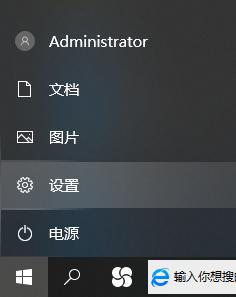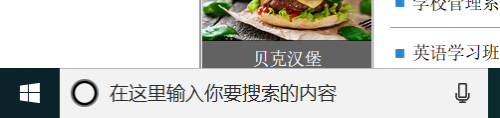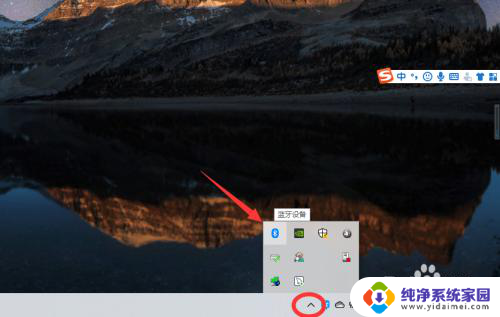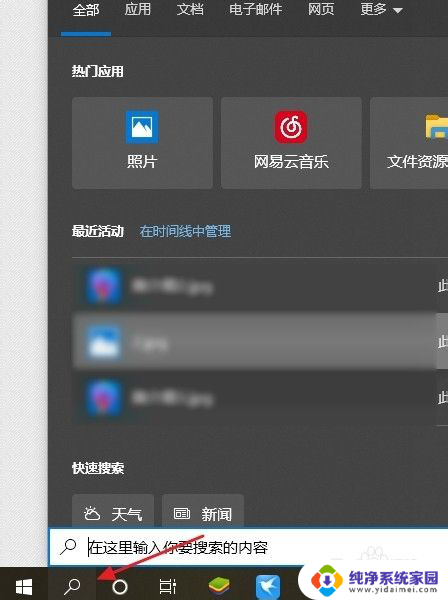win10台式蓝牙在哪里打开 win10系统蓝牙功能在哪里设置
更新时间:2024-04-20 12:50:48作者:jiang
随着科技的不断进步,Win10系统已经成为许多台式电脑用户的首选操作系统,对于一些用户来说,他们可能对Win10系统中的蓝牙功能的设置位置感到困惑。Win10台式电脑中的蓝牙功能究竟在哪里设置呢?在本文中我们将探讨Win10系统中蓝牙功能的具体设置位置和步骤,帮助用户更好地使用蓝牙功能。无论是连接无线耳机还是传输文件,Win10系统的蓝牙功能都能为用户带来便利和舒适的使用体验。
步骤如下:
1.首先回到电脑的桌面
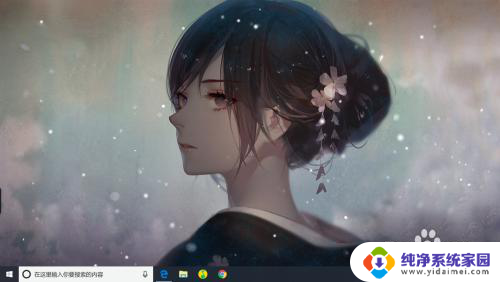
2.然后点击左下角田字型图标【开始】
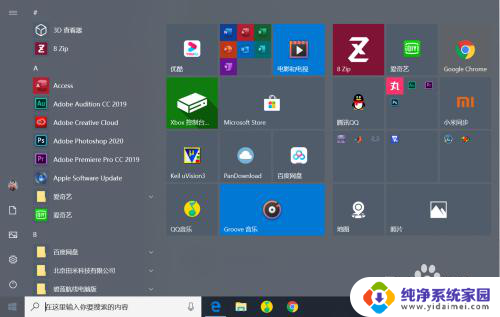
3.然后点击左侧竖行菜单中的齿轮图标【设置】。
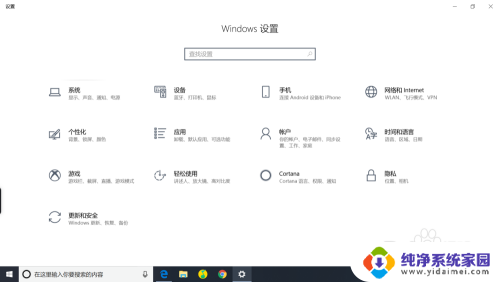
4.然后在设置界面,选择【设备】
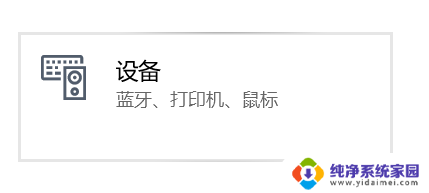
5.进入设备窗口后,点击【蓝牙】下面的按钮打开蓝牙
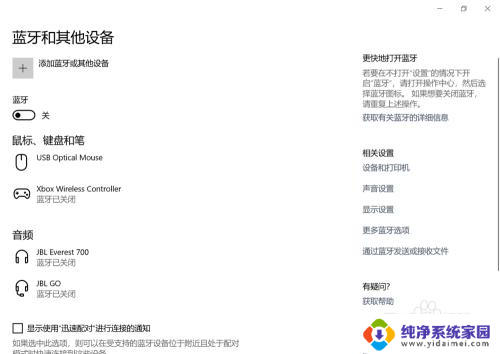
6.最后选择自己想要连结的设备,点击【连接】。
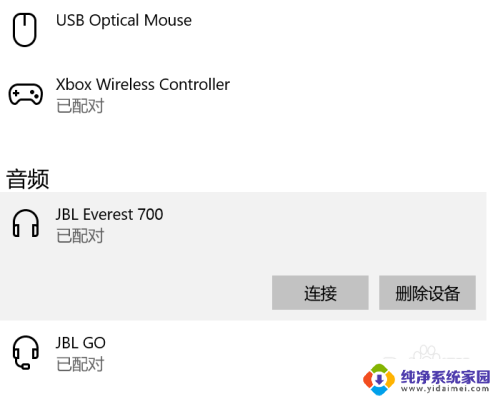
以上是关于如何在win10台式机上打开蓝牙的全部内容,如果你遇到这个问题,可以按照以上方法解决,希望对大家有所帮助。